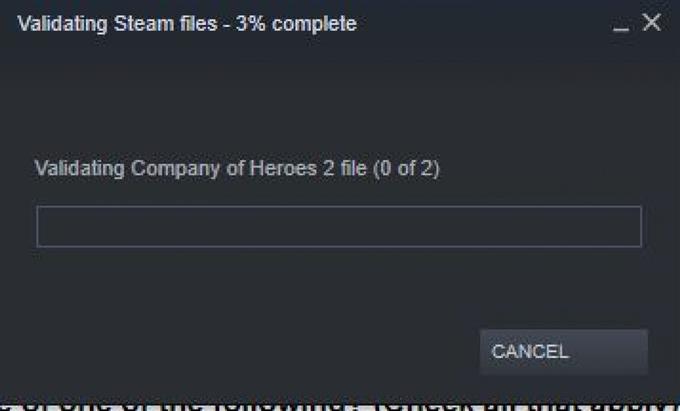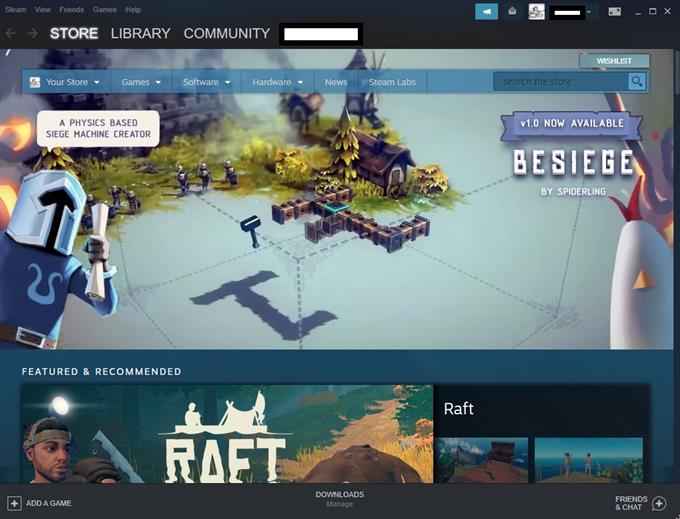В некоторых случаях ваша игра в Steam может работать некорректно, зависать случайным образом, отображать визуальные отклонения или отображать отсутствующие модели мира. Любая из таких проблем может быть вызвана плохим игровым кешем. Чтобы гарантировать целостность файлов вашей игры, вы можете позволить Steam проверить это. Эта процедура проста и является одним из шагов по устранению неполадок, которые вы должны сделать, имея дело с проблемой игры в Steam. Следуйте инструкциям в этом руководстве о том, как проверить целостность вашего игрового кэша..
Проверка целостности ваших игровых файлов
Вам нужно будет выполнить несколько шагов, чтобы Steam проверил состояние ваших игровых файлов или кеша. Узнайте, что вам нужно сделать ниже.
- Перезагрузите компьютер.
Это необходимый шаг для устранения неполадок при возникновении проблем в Steam..

- Запустить клиент Steam.
После перезагрузки ПК, открыть Steam опять таки.

- Перейдите в раздел библиотеки.
Это одна из вкладок в верхней части, которая должна показывать ваш список игр..

- Нажмите на свойства игры.
В разделе «Библиотека» щелкните правой кнопкой мыши игру, с которой возникли проблемы, и выберите свойства.

- Выбрать локальные файлы.
В меню «Свойства» выберите Локальные файлы вкладка вверху.

- Выберите Проверить целостность файлов игры..
Найди Проверьте целостность файлов игры кнопку и нажмите на нее.

- Подождите, пока Steam проверит состояние ваших игровых файлов.
Проверка Steam может занять от нескольких секунд до минуты. Просто подожди.

Предлагаемые чтения:
- Как исправить ошибку извлечения пакета Steam или обновление застряло
- Как запустить Steam с правами администратора
- Как удалить поврежденную папку «Пакета» Steam
- Как исправить ошибку Steam «Игра запущена»